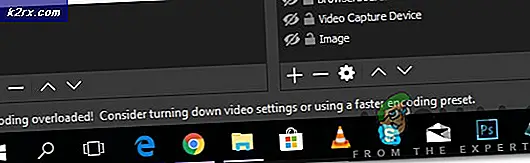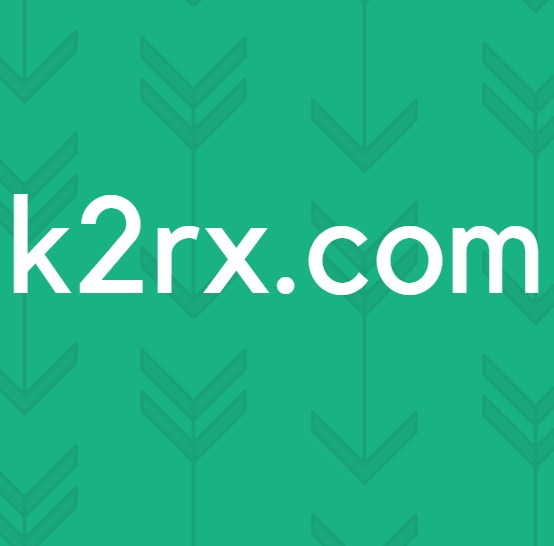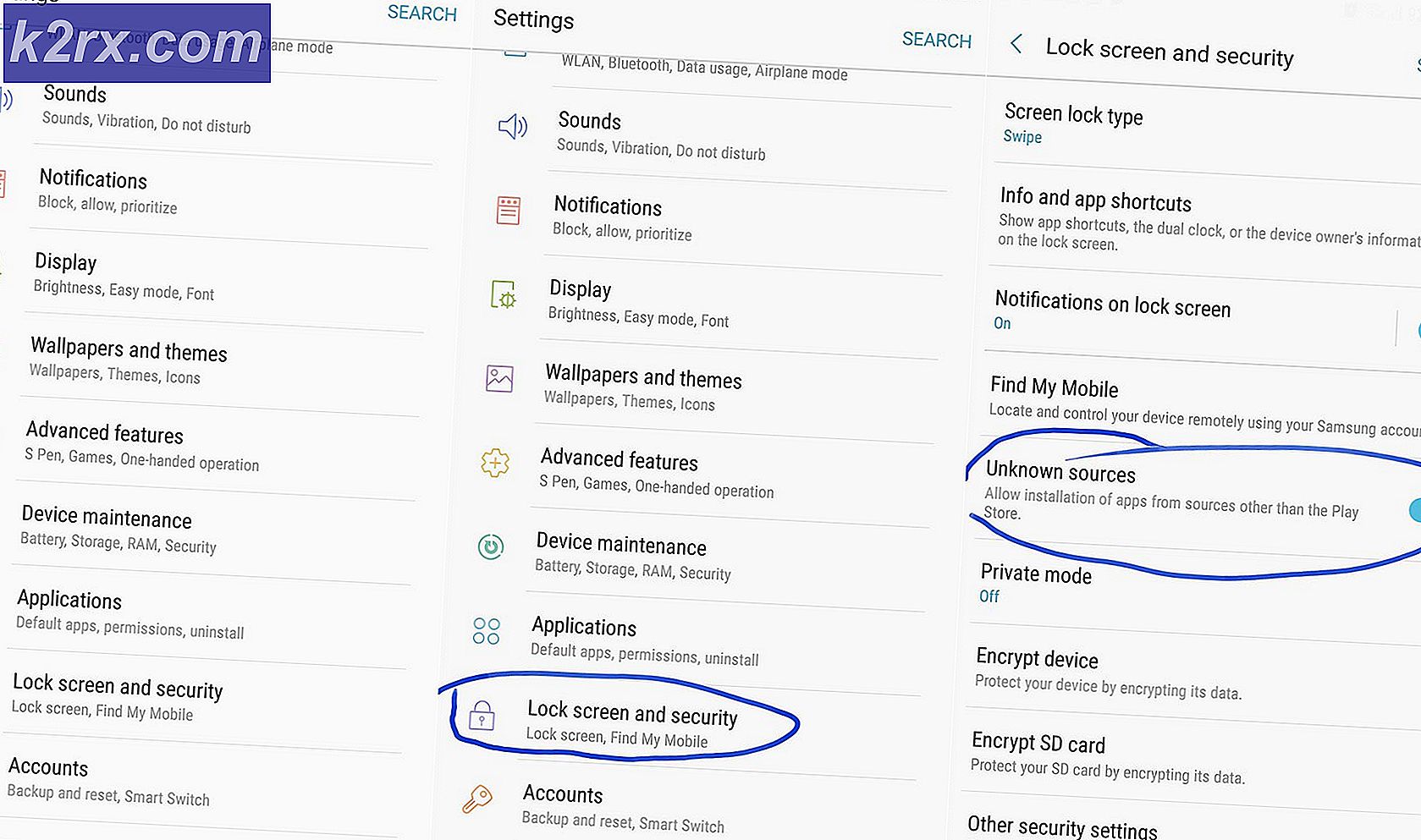Khắc phục: Không thể đổi tên thư mục trên Windows 10
Đã có báo cáo rằng người dùng không thể đổi tên các thư mục trên Windows 10. Theo báo cáo, vấn đề đã được giải quyết bằng cách cài đặt Windows 10 mới hoặc trong một số trường hợp, các bản cập nhật của nó. Khi người dùng cố gắng đổi tên các thư mục trên hệ thống của họ, họ sẽ được nhắc bằng ‘Tệp hoặc thư mục không tồn tại' hoặc là 'Không thể tìm thấy tệp được chỉ định. Đảm bảo rằng bạn chỉ định đúng đường dẫn và tên tệp' lỗi.
Những vấn đề như vậy nghe có vẻ không quá vấn đề khi bắt đầu, tuy nhiên, về sau, chúng có thể trở thành một thử thách thực sự. Tuy nhiên, vấn đề có một số cách giải quyết. Tuy nhiên, đối với một số người dùng, việc đổi tên thư mục thông qua Thuộc tính của thư mục không phải là cách giải quyết lâu dài vì trong một số trường hợp, nó có thể hoàn nguyên về 'Thư mục mới' hoặc bất kỳ tên nào khác. Do đó, chúng tôi ở đây để giúp bạn cô lập vấn đề vĩnh viễn.
Nguyên nhân không thể đổi tên thư mục trên Windows 10?
Vâng, lỗi không phải là chung chung và không thường xuyên xảy ra, tuy nhiên, bất cứ khi nào bạn gặp phải, nó có thể là do các yếu tố sau:
Để giải quyết vấn đề của bạn, chúng tôi đã đề cập đến các giải pháp hiệu quả nhất bên dưới. Hãy cố gắng làm theo chúng theo thứ tự như đã cung cấp.
Giải pháp 1: Đăng nhập với tư cách Quản trị viên
Bước đầu tiên để khắc phục sự cố sẽ là kiểm tra xem tài khoản người dùng mà bạn hiện đang sử dụng có đặc quyền quản trị hay không. Sự cố này chủ yếu xảy ra khi bạn đã tạo nhiều tài khoản trên hệ thống của mình. Do đó, trước khi bạn thử áp dụng các giải pháp dưới đây, hãy đảm bảo rằng bạn đã đăng nhập với tư cách quản trị viên. Nếu bạn chỉ có một tài khoản trên hệ thống của mình, hãy chuyển sang giải pháp tiếp theo. Để kiểm tra loại tài khoản của bạn, hãy làm theo các hướng dẫn đã cho:
- nhấn Windows Key + I mở Cài đặt.
- Gõ vào 'Tài khoản‘Trong hộp tìm kiếm và chọn‘Quản lý tài khoản của bạn‘.
- Một cửa sổ mới sẽ hiển thị thông tin tài khoản của bạn.
Giải pháp 2: Thay đổi chủ đề Windows
Thay đổi chủ đề hiện tại của hệ thống của bạn dường như có hiệu quả với hầu hết người dùng. Do đó, đây là những gì bạn nên thử sau khi chắc chắn rằng bạn đang sử dụng tài khoản quản trị viên. Nếu chủ đề hiện tại được đặt thành Windows, bạn sẽ phải thay đổi nó từ cài đặt sang Windows 10. Điều này rất có thể sẽ giải quyết được sự cố của bạn. Đây là cách để làm điều đó:
- nhấn Windows Key + I mở Cài đặt.
- Đi đến Cá nhân hóa.
- Chuyển sang Chủ đề bảng điều khiển.
- Thay đổi chủ đề của bạn thành Windows 10 bằng cách nhấp vào Windows 10 Dưới 'Áp dụng một chủ đề’.
- Khởi động lại hệ thống của bạn và sau đó kiểm tra xem điều này có khắc phục được sự cố của bạn hay không.
Giải pháp 3: Sửa đổi Windows Registry
Sự cố cũng có thể xảy ra nếu Sổ đăng ký Windows của bạn thiếu một số mục nhập nhất định hoặc nếu Hiệp hội Giao thức Thư mục bị trục trặc. Trong trường hợp như vậy, bạn sẽ phải đảm bảo các mục nhập là chính xác, hoặc đơn giản hơn, bạn sẽ phải khôi phục các giá trị mặc định. Các mục đăng ký cho các thư mục được lưu trữ tại đường dẫn này:
HKEY_LOCAL_MACHINE \ SOFTWARE \ Microsoft \ Windows \ CurrentVersion \ Explorer \ FolderDescriptions
Vì danh sách quá lớn, việc tìm kiếm hoặc kiểm tra các mục nhập nhất định có thể là một nhiệm vụ mệt mỏi. Do đó, để dễ dàng, bạn có thể sử dụng dấu ‘.regTệp này sẽ khôi phục các giá trị mặc định sau khi bạn chạy nó.
Bạn có thể tải xuống tệp từ đây. Khi bạn đã tải xuống tệp, chỉ cần điều hành nó với tư cách là quản trị viên và chờ đợi. Sau khi hoàn tất, hãy khởi động lại hệ thống của bạn và thử đổi tên một thư mục.